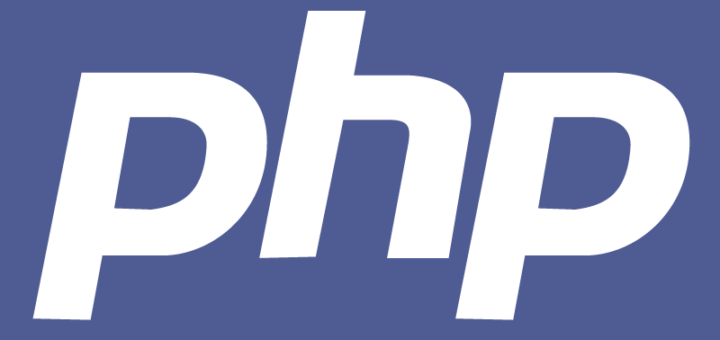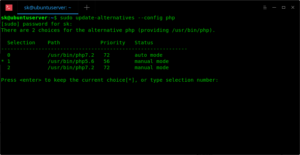- Как изменить версию php в консоли
- apache — переключение версий php в командной строке ubuntu 16.04
- Решение
- Интерактивный режим переключения
- Ручное переключение
- Из PHP 5.6 => PHP 7.1
- Из PHP 7.1 => PHP 5.6
- Другие решения
- Пошаговая настройка Apache с выбором версий php + Nginx как reverse proxy (с mod_pagespeed) на ubuntu 16.04
- Как переключаться между несколькими версиями PHP в Ubuntu
- Переключение между несколькими версиями PHP
- Переключитесь с PHP7.x на PHP5.x
- Переключитесь с PHP5.x на PHP7.x
Как изменить версию php в консоли
Если у вас установлено несколько версий php в системе, то при вызове команды php в консоли, будет использоваться одна из них. Иногда необходимо для каких-то скриптов или сервисов управлять версией php в консоли. Я расскажу, как ее изменить.
У меня на сервере Debian установлены 2 версии php — 5.6 и 7.0. Для начала проверим, какая версия используется в данный момент:
Посмотрим, где располагается сам бинарник php:
Оказывается, что /usr/bin/php является символьной ссылкой. Посмотрим, куда она ведет:
Это еще одна символьная ссылка. Смотрим, куда ведет она:
На седьмую версию php. Заменим ее на 5.6, которая у меня установлена по адресу /usr/local/bin/php. Редактируем символьную ссылку:
Проверяем текущую версию php в консоли:
Все получилось. Теперь в консоли по-умолчанию будет использоваться нужная версия php. Можно проверять скрипты, не указывая полный путь к нужной версии.
Можно было поступить и по-другому. При вызове php в консоли, имя проверяется в переменной $PATH. Посмотреть ее значения можно командой:
Директории проверяются в том порядке, как они перечислены. Где будет найдено первое совпадение, тот файл и будет использоваться. В моем случае директория /usr/bin, где жила символьная ссылка на php7.0 стоит раньше, чем /usr/local/bin, где расположена php5.6. Можно было просто поменять местами эти директории в PATH и версия по-умолчанию станет 5.6, так как ее бинарник php будет найден раньше.
Более гибко управлять версиями php в системе можно с помощью программы update-alternatives. Она может делать в том числе и то, что мы сейчас проделали, только автоматически, в зависимости от своих настроек. С ее помощью можно более гибко управлять версиями, задавать приоритеты использования той или иной версии, быстро их переключать в полуавтоматическом режиме.
Мне все это не надо, поэтому не стал сильно разбираться с ее работой, только познакомился с возможностями. Рассказываю о ней в качестве наводки для тех, кому захочется более подробно разобраться в этой теме. Она может быть актуальна, если у вас установлена какая-нибудь панель управления хостингом с разными версиями php. Например — plesk.
Источник
apache — переключение версий php в командной строке ubuntu 16.04
Я установил php 5.6 и php7.1 на мою Ubuntu 16.04
Я знаю с Apache, как мой веб-сервер, я могу сделать
Когда я отключаю php7.1 в модулях apache и включаю php5.6, apache распознает изменение и использует интерпретатор php5.6, как и ожидалось.
Но когда я запускаю внутренний php веб-сервер из командной строки:
php обрабатывает запросы, используя php7, как мне переключиться между php6.6 и php7.1 в командной строке?
Решение
Интерактивный режим переключения
sudo update-alternatives —config php
Ручное переключение
Из PHP 5.6 => PHP 7.1
В вашей системе установлен PHP 5.6 по умолчанию, и вам нужно переключиться на PHP 7.1.
Из PHP 7.1 => PHP 5.6
В вашей системе установлен PHP 7.1 по умолчанию, и вам нужно переключиться на PHP 5.6.
Другие решения
введите это в вашей оболочке
и это то, что вы получите
Выберите подходящую версию
Я думаю, вы должны попробовать это
С php5.6 до php7.1
С php7.1 до php5.6
Чтобы просмотреть все доступные версии и выбрать из них:
Или сделать вручную
Я на самом деле не рекомендовал бы использовать a2enmod для php 5 или 7. Я бы использовал update-alternatives , Ты можешь сделать sudo update-alternatives —config php установить, какую общесистемную версию PHP вы хотите использовать. Это делает ваши версии командной строки и apache одинаковыми. Вы можете прочитать больше о update-alternatives на справочная страница .
Вы можете создать скрипт для переключения с версий: sudo nano switch_php
затем введите это:
выйти и сохранить
сделать его исполняемым: sudo chmod +x switch_php
Чтобы выполнить скрипт, просто наберите ./switch_php [VERSION_NUMBER] где параметр 7 или 5,6
Вот и все, теперь вы можете легко переключаться с PHP7 на PHP 5.6!
Введите данную команду в свой терминал.
Для отключения выбранной версии PHP …
-
- sudo a2dismod php5
- перезапуск службы sudo apache2
Для включения другой версии PHP ….
- sudo a2enmod php5.6
- перезапуск службы sudo apache2
Он обновит версию Php, то же самое произойдет в обратном порядке, если вы хотите понизить версию, вы можете увидеть это с помощью PHP_INFO ();
Переключитесь с PHP 5.6 на PHP 7.2, используя:
Переключитесь с PHP 7.2 на PHP 5.6, используя:
Источник
Пошаговая настройка Apache с выбором версий php + Nginx как reverse proxy (с mod_pagespeed) на ubuntu 16.04
В интернете кучу статей по настройке сервера, настройки Apache, Nginx и т.п. В данной статье будет пошагово настроен простой shared хостинг. Все операции производятся через консоль.
В посте будут решены и описаны следующий задачи:
1. Установка Apache + PHP
2. Возможность выбора версий PHP
3. Возможность работы сайтов от разных пользователей, с ограничением на чтение директорий других сайтов.
4. Установка Nginx с модулем pagespeed от google
5. Настройка Nginx как reverse proxy
Все этапы будут содержать описание и пояснения. Сам пост писался больше для себя, чтобы не потерять порядок настройки, но будет очень полезным для новичков, которые начинают разбираться в администрировании сервера. В качестве сервера установлен Ubuntu 16.0.4 только с SSH.
ЭТАП 1 (Установка Apache + PHP)
Запускаем оболочку с root правами:
Ключ нужен для того чтобы в процессе установки, автоматически на все вопросы отвечал положительно. К примеру если выполнить:
то в процессе установки нас спросят, действительно ли мы хотим установить.
Устанавливаем php (как mod_php)
На данном этапе у нас установиться php версии 7 как модуль apache.
ЭТАП 2 (Возможность выбора версий PHP)
На первом этапе мы установили сервер Apache + PHP при чем PHP у нас работает как модуль Apache. Существует несколько режимов работы PHP подробную информацию можно прочитать по ссылке «Коротко о CGI, FastCGI, PHP-FPM и mod_php».
Если вам лень читать, то объясню проще:
1. mod_php — сам Apache выполняет php скрипт.
Плюсы: работает быстро, требует минимум настроек и знаний
Минусы: скрипты выполняются от пользователя apache (как правило www-data)
2. CGI/FastCGI — Сервер Apache запускает прикладной скрипт интерпретатора php-cgi, который в свою очередь выполняет php скрипт
Плюсы: скрипты выполняются от произвольного пользователя, можно использовать в связке с другими приложениями (Nginx + PHP), конфигурацию PHP можно сделать индивидуальной
Минусы: скорость работы, дополнительная настройка
3.PHP-FPM — это модернизированный fast-cgi сервер который постоянно держит готовые для работы пул-процессов.
Плюсы: скорость работы, скрипты выполняются от произвольного пользователя, можно использовать в связке с другими приложениями (Nginx + PHP-FPM — самая распространная реализация)
Минусы: дополнительная настройка, занимает порт, на каждого пользователя открывается свой порт.
Мы остановимся на CGI/FastCGI. На самом деле многие может испугать, что он самый медленный, но на большинстве shared хостингов, именно этот режим работы (ispmanager использует именно этот режим работы). Нам потребуется собрать из исходников версии php которые нам необходимы.
2.1 Сборка php из исходников
Устанавливаем необходимые для сборки пакеты:
Символ \ используется как перенос строки, для удобства чтения.
Создаем папки для php:
Переходим в директорию в которой будут храниться исходники php
Скачиваем необходимую версию php и распаковываем ёё:
В последней команде мы скачали по ссылке php-5.6.18 и сохранили как php-5.6.18.tar.bz2
После чего распаковали архив.
Переходим в директория скаченного и распакованного php
Стоить обратить внимание на строку —prefix=/opt/php/php-5.6.18. Именно в эту директорию будет собран проект. Также вы самостоятельно можете добавлять или удалять необходимые модуль и компоненты php. Но при конфигурации обязательно должны быть —enable-fastcgi и —enable-force-cgi-redirect. После конфигурации собираем php
Процесс сборки непривычно долгий, поэтому не стоит переживать по этому поводу. По завершению сборки можно проверить командой:
В результате будет что то вроде:
PHP 5.6.18 (cli) (built: Jun 8 2017 15:59:20)
Copyright © 1997-2016 The PHP Group
Zend Engine v2.6.0, Copyright © 1998-2016 Zend Technologies
2.2 Настройка Apache
Далее нам потребуется чтобы Apache вызывал php скрипт через режим fastcgi. Устанавливаем и активируем mod_fcgi
перезапустим сервис Apache
2.3 Создание CGI скрипта
Создадим обертку для запуска PHP-FastCGI
В данной папке создадим скрипт с именем php со следующим содержимом
#!/opt/php/php-5.6.18/bin/php-cgi . Лично я использую редактор nano.
Вставляем код, выходим CTRL+X и подтверждаем изменения.
Делаем файл испольняемым:
В той же директории создаем файл php.ini () можно скопировать /opt/source/php/php-5.6.18/php.ini-production.
2.4 Настройка хоста для Apache
В примере будет показана настройка виртуального хоста по умолчанию:
Перезапускаем настройки Apache:
ЭТАП 3 ( Возможность работы сайтов от разных пользователей, с ограничением на чтение директорий других сайтов.)
Для разграничения прав по пользователям у Apache есть 2 разных модуля suEXEC и ITK.
Рассмотрим как работает каждый из них:
ITK — При поступлении запроса, apache создает процесс-обработчик, который наследует права корневого процесса, но после проверки контекста меняет свои права на указанного пользователя.
suEXEC -При поступлении запроса apache запускает CGI и аналогичные собственные или сторонних разработчиков скрипты/программы внутри веб-папки домена от имени указанного пользователя.
suEXEC в нашем варианте предпочтительней из-за особенности архитектуры работы. Устанавливаем suEXEC
Важно, для правильной работы suexec необходимы правильно выставить права на директории.
Как располагать директории вы должны определиться сами, в примере приведется пример, и он не является оптимальным.
Иерархия папок следующая:
|—/var/www/ — Корневая папка, права 751 владелец root
|—-/php-bin — Папка храннения дефолтных настроек для php
|——/php-5.6.18 — Папка храннения дефолтных настроек для php-5.6.18
|———php — Исполняемый файл для php-5.6.18
|———php.ini — Дефольный файл настроке
|———php.ini — Дефольный файл настроке
|—-/apache-cert — папка хранения сертификатов для apache
Создаем папки для пользователя:
Копируем файлы настроек для php:
Создаем юзера (важно помнить что все пользователи в группе admin имеют доступ на запуск программ из sudo, поэтому при выборе имени admin он автоматически будет иметь права на выполнения sudo. В данном примере это не критично, но вам следует помнить об этом при создании пользователя).
Выставляем владельца папки:
Выставляем корневую директорию для пользователя:
Настраиваем виртуальные хосты в apache:
В настройках php.ini пользователя меняем session.save_path
session.save_path = /var/www/users/admin/temp/php-session
ЭТАП 4 (Установка Nginx с модулем pagespeed от google)
Забегая вперед, для поддержки pagespeed в Nginx требуется пересобрать сам Nginx с этим модулем, но чтобы потом не лазить дополнительно в настройках, проще сначало установить его.
Изменяем порты для Apache:
Собираем Nginx с pagespeed
Вначале необходимо установить все необходимы для сборки пакеты:
Создаем папки для исходников nginx:
Скачиваем и распаковываем pagespeed и psol. Yt cnjbn g
Сам psol скачивается и распаковывается в директории с ngx_pagespeed. Переходим в папку с Ngnix
Проверяем версию ngnix (по умолчанию в ubuntu 16.0.4 устанавливается 1.10.0):
Загружаем т версию NGINX:
Собираем nginx с теми же параметрами что и установленный, но в конце добавляем дополнительные модули:
Собранный бинарный файл Nginx располагается в директории /opt/source/nginx/nginx-1.10.0/objs/nginx. Для того чтобы установить, требуется просто заменить текущий испоняемый файл Nginx на собранный.
Остановим Nginx, заменим файл, и перезапустим его.
#Переименовываем (на всякий случай) текущий nginx в nginx_backup:
# Перемещаем на его место новый собранный бинарник:
Создаем папку хранения кэша для pagespeed:
Добавим /etc/nginx/nginx.conf в секцию http:
ЭТАП 5 (Настройка Nginx как reverse proxy )
Скажу скажу что в интернете кучу статей для настройки Nginx как reverse proxy. Я лиш приведу ознакомительный вариант настройки.
Источник
Как переключаться между несколькими версиями PHP в Ubuntu
Иногда самая последняя версия установленного пакета может работать не так, как вы ожидали.
Приложение может не соответствовать обновленному пакету и поддерживать только определенную старую версию пакета.
В таких случаях вы можете просто отказаться от проблемного пакета до его ранней рабочей версии в кратчайшие сроки
Однако вам не нужно понижать некоторые пакеты.
Мы можем использовать несколько версий одновременно.
Например, скажем, вы тестируете приложение PHP в стек LAMP, развернутое в Ubuntu 18.04 LTS.
Через некоторое время вы обнаружите, что приложение отлично работает в PHP5.6, но не в PHP 7.2 (Ubuntu 18.04 LTS устанавливает PHP 7.x по умолчанию).
Вы собираетесь снова установить PHP или весь пакет LAMP? Не обязательно.
Вам даже не нужно понижать PHP до более ранней версии.
В этом кратком уроке я покажу вам, как переключаться между несколькими версиями PHP в Ubuntu 18.04 LTS. Это не так сложно, как вы думаете.
Полное обучение PHP вы всегда можете пройти здесь : https://webshake.ru/php-training-course
Переключение между несколькими версиями PHP
Чтобы проверить установленную по умолчанию версию PHP, запустите:
Как вы можете увидеть, установленная версия PHP – 7.2.7.
После тестирования вашего приложения пару дней вы узнаете, что ваше приложение не поддерживает PHP7.2.
В таких случаях неплохо иметь версию PHP5.x и версию PHP7.x, так что вы можете в любой момент легко переключаться между любой поддерживаемой версией.
Вам не нужно удалять PHP7.x или переустанавливать стек LAMP. Вы можете использовать как версии PHP5.x, так и 7.x вместе.
Я предполагаю, что вы еще не удалили php5.6 в своей системе.
На всякий случай, вы удалили его уже, вы можете установить его снова, используя PPA, как показано ниже.
Вы можете установить PHP5.6 из PPA:
Переключитесь с PHP7.x на PHP5.x
Сначала отключите модуль PHP7.2, используя команду:
Затем включите модуль PHP5.6:
Установите PHP5.6 в качестве версии по умолчанию:
Кроме того, вы можете запустить следующую команду, чтобы установить, какую версию PHP по всей системе вы хотите использовать по умолчанию.
Введите номер, чтобы установить его как версию по умолчанию или просто нажмите ENTER, чтобы сохранить текущий выбор.
В случае, если вы установили другие расширения PHP, установите их как по умолчанию.
Наконец, перезапустите веб-сервер Apache:
Теперь проверьте, является ли версия PHP5.6 версией по умолчанию или нет:
Переключитесь с PHP5.x на PHP7.x
Аналогично, вы можете переключиться с PHP5.x на версию PHP7.x, как показано ниже:
Источник